发布时间:2023-10-08 09:40:01来源:JQDEMO.COM
有很多朋友还不知道腾讯会议怎么同时视频和分享屏幕,所以下面小编就讲解了腾讯会议同时视频和分享屏幕的方法,有需要的小伙伴赶紧来看一下吧,相信对大家一定会有所帮助哦。
腾讯会议怎么同时视频和分享屏幕?腾讯会议同时视频和分享屏幕的方法
1、首先打开腾讯会议,在上方菜单中选择快速会议(如下图所示)。

2、进入会议后,选择下方的开启视频的选项,点击选择(如下图所示)。

3、在弹出的对话框中选择好,即可开启视频了(如下图所示)。

4、此时在下方可以找到分享屏幕,点击开始直播,就可以同时看到我们的屏幕和视频了(如下图所示)。
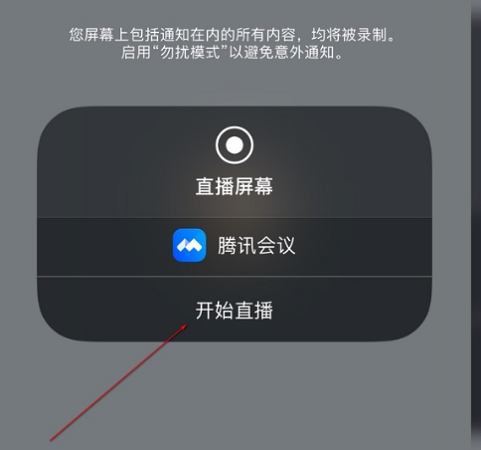
5、最后点击屏幕顶端的红色部分,可以选择停止屏幕直播(如下图所示)。

上面就是小编为大家带来的腾讯会议怎么同时视频和分享屏幕的全部内容,更多精彩教程尽在JQ下载站。

腾讯会议ppt投屏如何不让观众看到备注 腾讯会议ppt投屏不让观众看到备注的方法

腾讯会议usb摄像头不稳定怎么办 腾讯会议usb摄像头不稳定解决方法

腾讯会议怎么取消共享屏幕 腾讯会议取消共享屏幕的方法

腾讯会议怎么开启音乐模式 开启音乐模式方法介绍

腾讯会议如何取消入会密码 取消入会密码方法介绍

腾讯会议如何修改自己的名称 修改自己的名称步骤介绍

腾讯会议如何播放PPT 播放PPT方法介绍

腾讯会议录音转文字功能在哪里 录音转文字功能位置介绍

腾讯会议如何下载录制的会议文件 下载录制的会议文件方法介绍

腾讯会议怎么开启云录制 开启云录制教程分享

腾讯会议怎么打字发言 打字发言教程一览

腾讯会议切屏怎么不被发现 切屏不被发现方法介绍

腾讯会议周期性会议在哪进行设置 周期性会议进行设置位置介绍

腾讯会议如何查看参会时长 查看参会时长方法一览

腾讯会议怎么开启会议降噪 开启会议降噪步骤分享

腾讯会议如何取消会议 取消会议操作方法介绍

腾讯会议怎么更改会议信息 更改会议信息教程一览

腾讯会议在哪查看会议二维码 查看会议二维码位置介绍

腾讯会议怎么设置显示会议时长 设置显示会议时长方法介绍

腾讯会议中怎么展示PPT 展示PPT操作步骤分享

冥王星
82.83 MB | 模拟塔防

城堡攻坚战
35.34MB | 模拟塔防

新仙魔九界安装正版
109.18MB | 角色扮演

星空漫步2
116.05MB | 休闲益智

超级玛丽经典版
39.92MB | 休闲益智

高峰计划
13.02MB | 枪战射击

幻月大陆传奇三合一
未知 | 挂机养成

乱世无双送充亿万爽服
109.29M | 挂机养成

山河梦幻爆爽西游
92.20M | 挂机养成

昱德觉醒合击
101.24M | 挂机养成

手心神器传奇
未知 | 挂机养成

魔龙专属复古沉默
84.64M | 挂机养成

诸神传奇打金版
351.63M | 挂机养成

月灵道士地城之歌
319.92M | 挂机养成

龙飞传奇1.76三端互通
109.46M | 挂机养成

一方神途
未知 | 挂机养成

2023-04-19
小红书怎么查看购买课程 查看购买课程方法分享
网易云音乐怎么给用户添加备注 给用户添加备注方法介绍
boss直聘如何发布职位 发布职位方法介绍
汽水音乐怎么开启通知栏 开启通知栏方法介绍
美团怎么打赏骑手 打赏骑手方法介绍
企业微信个人备注如何修改 个人备注修改方法介绍
微信怎么拖动图片视频发送给好友 拖动图片视频发送给好友方法
铁路12306学生身份怎么认证 学生身份认证方法介绍
华为pockets怎么开启省电模式 开启省电模式方法介绍